ウィンドウのすべての範囲が画面が表示されていない場合、スクロールバーが表示されますね。
このスクロールバーの機能を知っておくと効率よく操作することができるようになります。
また、スクロールバーで右クリックしても便利な移動メニューが表示されます。
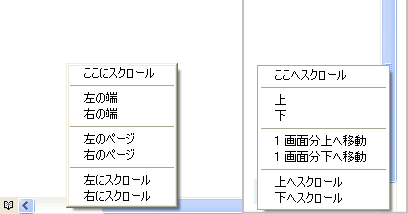
スクロールバーで移動
スクロールボックスではない部分をクリックすると、一画面単位で移動しますが、案外、知られていないようです。
スクロールバーの一番上と一番下のボタンは、一行単位で移動します。
押し続けると連続して移動します。
スクロールボックスは、ドラッグして表示したい位置までドラッグします。
Wordでは、ドラッグ中にページ番号が表示されます。
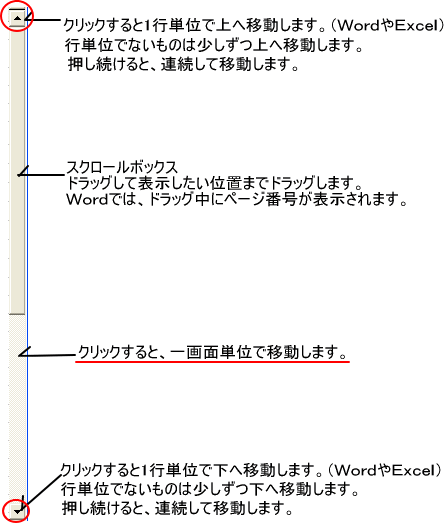
参考Word2010までは、垂直スクロールバーの下にボタンがあり、ページ単位以外の単位で移動できるようになっています。
-
文書内の移動は[ジャンプ先の選択]でページ以外も選択できる
Word2003には、垂直スクロールバーの下に文書内の移動や検索のための便利なボタンがあります。 [ジャンプ先の選択]ボタンをクリックすると ...
スクロールバーで右クリックして移動メニューを表示
また、Word2003やExcel2003ではスクロールバーで右クリックすると、ショートカットメニューが表示されます。
Excelは、Excel2002やExcel2000、Excel97でも表示されますね。
以下は、垂直スクロールバーで右クリックしています。
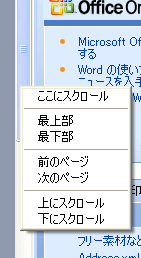
- ここにスクロール
- 最上部
- 最下部
- 前のページ
- 次のページ
- 上にスクロール
- 下にスクロール
以下は、水平スクロールバーで右クリックしています。
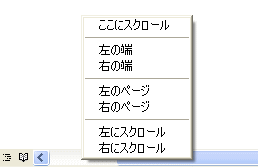
- ここにスクロール
- 左の端
- 右の端
- 左のページ
- 右のページ
- 左にスクロール
- 右にスクロール
Internet Explorer(インターネットエクスプローラ)もスクロールバーの右クリックでショートカットメニューが表示されます。
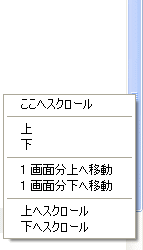
- ここへスクロール
- 上
- 下
- 1画面分上へ移動
- 1画面分下へ移動
- 上へスクロール
- 下へスクロール
参考Officeのバージョンがアップしても、このスクロールバーの操作は、変わりません。
Office2019でもスクロールバーで右クリックすると、メニューが表示されます。以下の画像は、Word2019です。
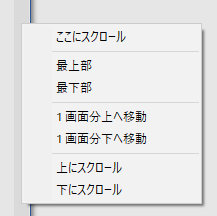
Excel2007では、スクロールストップ機能が追加されました。データの最終行に近づくと、ドラッグのスピードが自動的にダウンするようになっています。
Excelでは、シートをスクロールした後にアクティブセルに戻るには、ショートカットキーを使用すると便利です。
[Ctrl]+[BackSpace]キーでアクティブセルが表示されます。
![キーボード[Ctrl]+[BackSpace]](https://hamachan.info/WordPress2019/wp-content/uploads/2017/01/kibord-ctrl-back-e1724409850988.png)
Excel2013では、スクロールバーが消えたというトラブルに遭遇したことがあります。
-
ワークシートに水平スクロールバーがない!シート見出しもない!
Excel2013で時々、水平スクロールバーもシート見出しもない状態になってしまうことがあります。 どういう状況の時にこの現象が出るのかわか ...
Word2013では、上書きした文書を開くと、右の垂直スクロールバーの横に小さいメッセージが表示されます。
前回、ファイルを閉じた表示箇所へすばやく移動することができます。Word2013以降の機能です。
-
前回終了した位置へ移動するには[再開]メッセージかショートカットキーを使用
Word2013で上書きした文書を開くと、右の垂直スクロールバーの横に小さいメッセージが表示されます。 前回、ファイルを閉じた表示箇所へすば ...
![Word2013の[再開]メッセージ](https://hamachan.info/WordPress2019/wp-content/uploads/2017/01/1214saikai1.png)
エクスプローラーのスクロールバーでも移動メニューを表示
スクロールバーの右クリック操作は、エクスプローラでも有効です。
以下は、Windows 7のエクスプローラです。
大量のファイルやフォルダーが保存されているフォルダーなどでは、便利です。
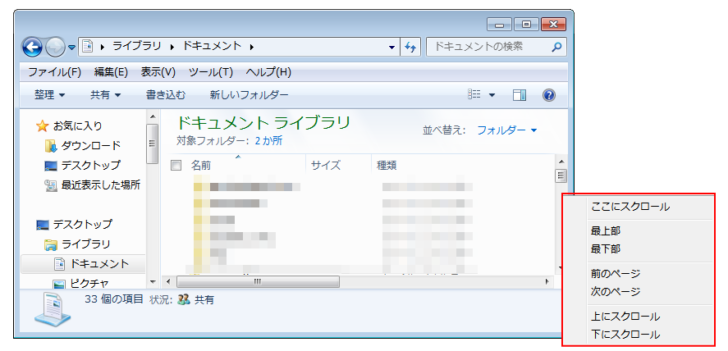
Windows 11のエクスプローラーは、タブ機能などが追加されて新しいエクスプローラーとなっていますが、スクロールバーの右クリック操作は変わりません。
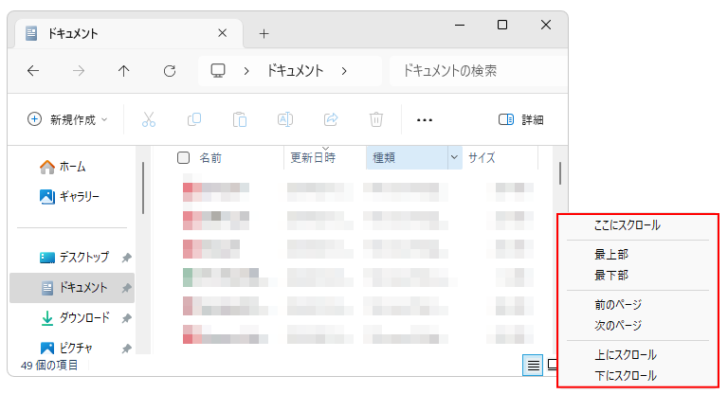
-
エクスプローラーのタブ機能で複数のフォルダーを1つのウィンドウに表示
Windows 11のバージョン 22H2では、エクスプローラーでタブが利用できるようになっています。 ファイルのコピーや移動をするときも、 ...
